- Del 1. Hur återställer jag raderade DVR-inspelningar med FoneLab Data Retriever
- Del 2. Hur återställer jag raderade DVR-inspelningar från nyligen raderade
- Del 3. Hur återställer jag raderade DVR-inspelningar via iTop Data Recovery
- Del 4. Vanliga frågor om hur jag återställer raderade DVR-inspelningar
Återställ förlorade / raderade data från dator, hårddisk, flash-enhet, minneskort, digital kamera och mer.
Anmärkningsvärda sätt på hur jag återställer raderade DVR-inspelningar
 Uppdaterad av Lisa Ou / 04 juli 2023 09:20
Uppdaterad av Lisa Ou / 04 juli 2023 09:20Kan du återställa raderade DVR-inspelningar? Jag raderade några av inspelningarna jag gjorde för att få mer utrymme men insåg att jag fortfarande ville titta på dem igen. Snälla hjälp mig att hitta ett effektivt sätt att returnera dem så att jag äntligen kan se mina favoritavsnitt igen.
Har du tappat bort en DVR-inspelning och vill returnera den till din enhet? Olika situationer kan göra att dina inspelningar raderas, avsiktligt eller inte. Du kanske raderade en inspelning manuellt och trodde att du aldrig skulle vilja se den igen, men insåg för sent att du fortfarande behöver den. Eller så kan korruption ha inträffat och du har inget annat val än att formatera din enhet för att undvika mer skada. Å andra sidan är en automatisk radering också möjlig. Din DVR kan behöva mer lagringsutrymme för nya inspelningar, så den raderar automatiskt de gamla för att frigöra utrymme. Dessa omständigheter ger dig inget annat val än att förlora dina filer.
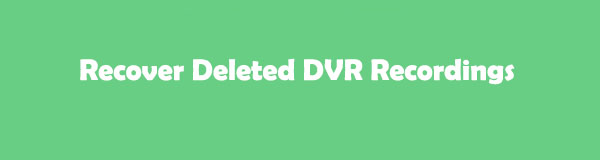
Lyckligtvis kan flera återställningstekniker användas för att returnera dina raderade DVR-inspelningar. Efter att ha kollat på tillförlitliga webbplatser på webben hittade vi och testade anmärkningsvärda metoder för att återställa DVR-inspelningar. Således samlas de mest effektiva och bekväma verktygen och strategierna i artikeln nedan. Prova dem och garantera deras effektivitet.

Guide Lista
- Del 1. Hur återställer jag raderade DVR-inspelningar med FoneLab Data Retriever
- Del 2. Hur återställer jag raderade DVR-inspelningar från nyligen raderade
- Del 3. Hur återställer jag raderade DVR-inspelningar via iTop Data Recovery
- Del 4. Vanliga frågor om hur jag återställer raderade DVR-inspelningar
Del 1. Hur återställer jag raderade DVR-inspelningar med FoneLab Data Retriever
FoneLab Data Retriever är en dedikerad återställningsmetod för olika filer som DVR-inspelningar. Vi hittade många verktyg som kan återställa grundläggande datatyper, men det här programmet sticker ut eftersom det kan hämta filer från olika hårddiskar. Därför kan du använda den genom att komma åt din DVR-hårddisk på din dator. Bortsett från det kan FoneLab Data Retriever också läsa andra flyttbara enheter, såsom ett minneskort, flash-enhet, digitalkamera, etc. Dessutom kan den återställa otaliga dataformat, såsom foton, meddelanden, musikfiler, e-post, dokument, videor etc. Med detta program kan du alltså lita på att dina filer returneras säkert och effektivt till din dator.
FoneLab Data Retriever - återställ data för borttagning / borttagning från dator, hårddisk, flash-enhet, minneskort, digitalkamera med mera.
- Återställ foton, videor, kontakter, WhatsApp och mer data med lätthet.
- Förhandsgranska data innan återställning.
Ta emot de problemfria instruktionerna nedan som ett exempel på hur jag återställer raderade DVR-inspelningar med FoneLab Data Retriever:
steg 1Gå in på FoneLab Data Retriever webbsida i din webbläsare. När du utforskar webbplatsen och tittar på Gratis nedladdning fliken, tryck på den för att spara installationsfilen. Klicka sedan på Installera och konfigurationsinstallationen kommer snabbt att fungera. Stapeln på den nedre delen låter dig hålla reda på installationsstatusen medan du väntar på att den ska göras. När du är klar är det dags att klicka på fliken som uppmanar dig att starta och köra hämtningsverktyget på din dator.
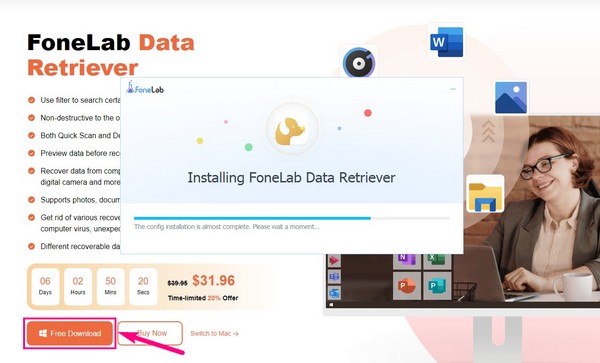
steg 2Det hämtande programmets primära gränssnitt kommer att visa de flera filtyper som det stöder, inklusive bilder, videor, ljud, dokument, e-postmeddelanden och andra. Markera Video kryssrutan och fortsätt till enheterna nedan. Se till att din DVR-hårddisk är ansluten till din dator så att du kan välja den i avsnittet Flyttbara enheter. Sedan, slå scan för programmet att bläddra bland inspelningarna på din DVR-enhet.
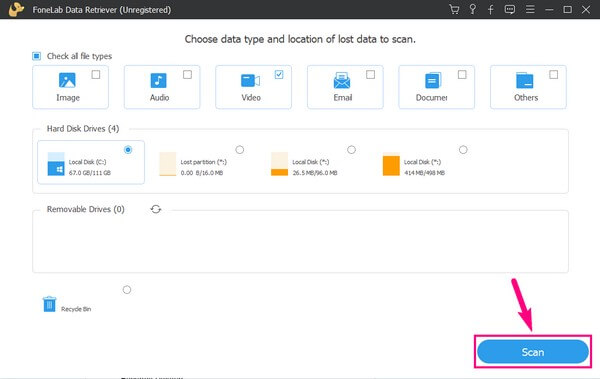
steg 3FoneLab Data Retriever kommer att köra en snabbskanning, så förvänta dig att den bara tar några sekunder. Men om du vill bläddra igenom dina inspelningar mer heltäckande, klicka Deep Scan i det övre högra gränssnittet. Under tiden öppnar du mappen Video för att hitta en annan grupp mappar som är kategoriserade efter olika filformat. Öppna dem för att se inspelningarna du vill returnera.
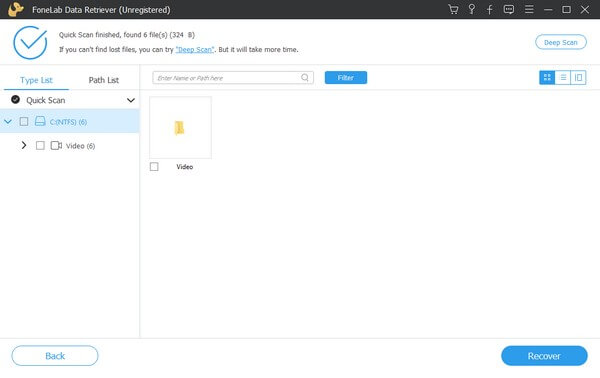
steg 4Välj de videor du önskar genom att markera varje kryssruta som motsvarar objekten. Att välja alla på en gång är också möjligt genom att kontrollera mapparna i den vänstra kolumnen. När du är klar klickar du Recover för att hämta inspelningarna till din dator.
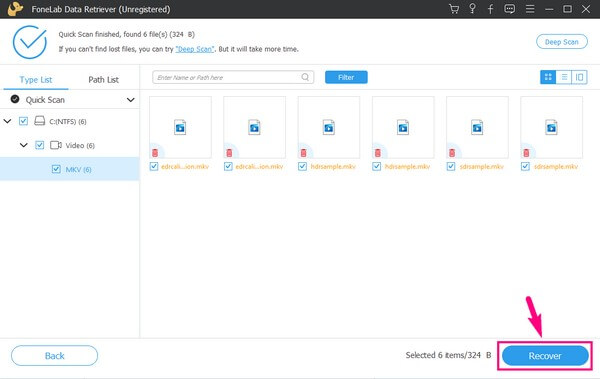
FoneLab Data Retriever - återställ data för borttagning / borttagning från dator, hårddisk, flash-enhet, minneskort, digitalkamera med mera.
- Återställ foton, videor, kontakter, WhatsApp och mer data med lätthet.
- Förhandsgranska data innan återställning.
Del 2. Hur återställer jag raderade DVR-inspelningar från nyligen raderade
En DVR eller Digital Video Recorder har en funktion som lagrar nyligen raderade inspelningar. Så när du tar bort en inspelning flyttas den automatiskt till avsnittet Nyligen raderade, så att du kan hämta dem när du vill. Under tiden stannar dessa inspelningar i din DVR tills enheten kräver utrymme för de nya inspelningarna. Därför har du en enorm chans att återhämta dig om inspelningen du vill ha är en av de senaste du raderade.
Följ de enkla anvisningarna nedan för att avgöra hur jag återställer mina DVR-inspelningar från Nyligen raderade:
steg 1Använd din DVR genom att gå till menyn och välja fliken My Stuff. En rullgardinsmeny visas automatiskt och du måste välja Inspelningar alternativet högst upp i listan. Det leder dig till inställningarna för dina inspelningar.
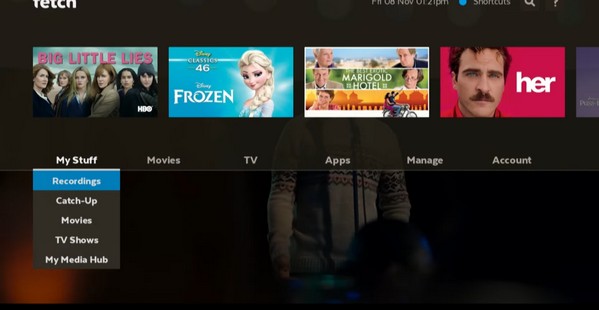
steg 2Du kommer att se alternativen på den övre delen av följande skärm. Välj Nyligen raderad möjlighet att visa inspelningarna du raderade för en kort tid sedan. Därifrån hittar du det objekt du vill återställa och väljer det.
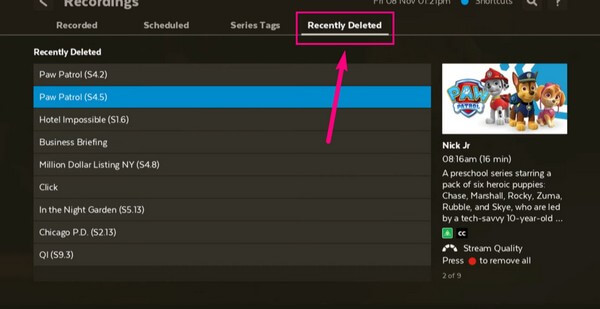
steg 3En popup som innehåller inspelningsinformationen visas på skärmen. Längst ner i den finns restaureringsalternativen. För att återställa inspelningen, välj återställa knappen till vänster, men om du vill inkludera alla avsnitt, välj Återställ alla Eps knapp.
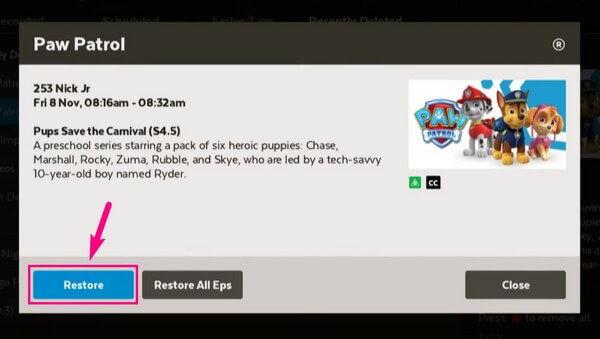
Den här metoden fungerar dock inte i situationer som oönskat format eller datakorruption, som den sista delen. Du kan bara hämta inspelningar med denna metod om förlusten beror på avsiktlig eller oavsiktlig radering.
FoneLab Data Retriever - återställ data för borttagning / borttagning från dator, hårddisk, flash-enhet, minneskort, digitalkamera med mera.
- Återställ foton, videor, kontakter, WhatsApp och mer data med lätthet.
- Förhandsgranska data innan återställning.
Del 3. Hur återställer jag raderade DVR-inspelningar via iTop Data Recovery
iTop Data Recovery är ett annat verktyg för återställning av videoinspelningar. Du kan också länka din DVR-hårddisk med det här programmet, som bekvämt utför återställningen. Men vissa recensioner är att djupsökningen av detta verktyg är mycket långsam, så du kan tycka att det är obekvämt under processen.
Agera enligt den användarvänliga processen nedan för att ta reda på hur jag återställer raderade DVR-inspelningar via iTop Data Recovery:
steg 1Spara och installera iTop Data Recovery-programmet på din dator och anslut sedan din DVR-hårddisk. När gränssnittet har startat väljer du DVR-enhet i avsnittet platser och välj Video i Filtyper. Efter det, slå scan.
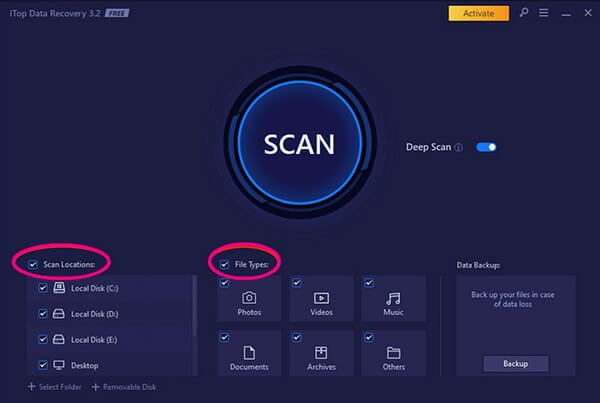
steg 2Efter skanning kommer inspelningarna på din enhet att visas i gränssnittet. Hitta och välj inspelningen du vill hämta och välj sedan Recover längst ner till höger för att returnera föremålen till din dator.
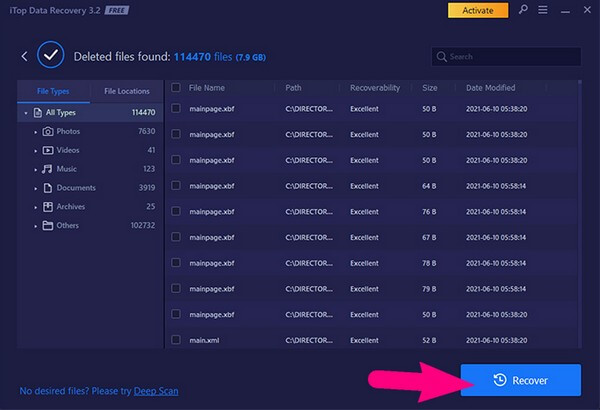
Del 4. Vanliga frågor om hur jag återställer raderade DVR-inspelningar
1. Är det möjligt att återställa raderade CCTV-bilder på DVR?
Ja det är det. Att återställa ditt inspelade CCTV-material är detsamma som att återställa dina TV-inspelningar. Således kan du också använda metoderna ovan, särskilt FoneLab Data Retriever. Det här programmet läser snabbt din enhet och returnerar dina CCTV-inspelningar bekvämt.
2. Upphör mina DVR-inspelningar?
Det beror på vilken DVR du har. Vanligtvis stannar inspelningarna i enheten så länge du har tillräckligt med lagringsutrymme. Men vissa DVR-enheter har en funktion där inspelningarna upphör efter ett år.
FoneLab Data Retriever - återställ data för borttagning / borttagning från dator, hårddisk, flash-enhet, minneskort, digitalkamera med mera.
- Återställ foton, videor, kontakter, WhatsApp och mer data med lätthet.
- Förhandsgranska data innan återställning.
Du kan hämta fler datatyper från olika enheter med hjälp av tillförlitliga verktyg som erbjuds av FoneLab Data Retriever. Besök dess officiella sida nu för att hjälpa dig med dina andra problem.
